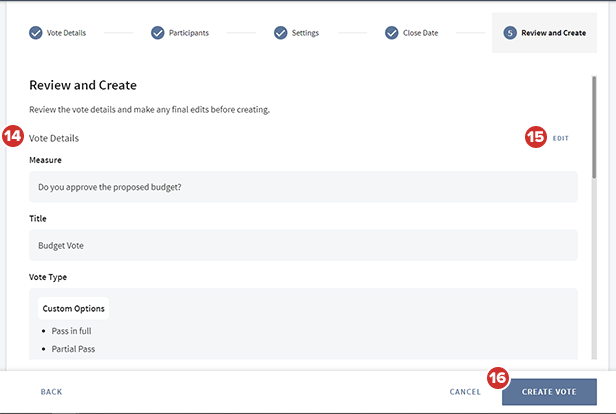Een aangepaste stemming maken
Door te stemmen kunnen vergadermaplezers beslissingen nemen over essentiële zaken. Aangepaste stemmingen brengen flexibiliteit in het stemproces, waardoor complexere beslissingen in één veilige omgeving kunnen worden beheerd. In dit artikel wordt uitgelegd hoe u aangepaste stemmingen met meerdere opties kunt maken.
-
Open de vergadermapeditor en selecteer een document om er een stemdocument van te maken. U kunt ook een nieuw document aan de vergadermap toevoegen.
-
Selecteer Maken... Het venster Maken wordt weergegeven.
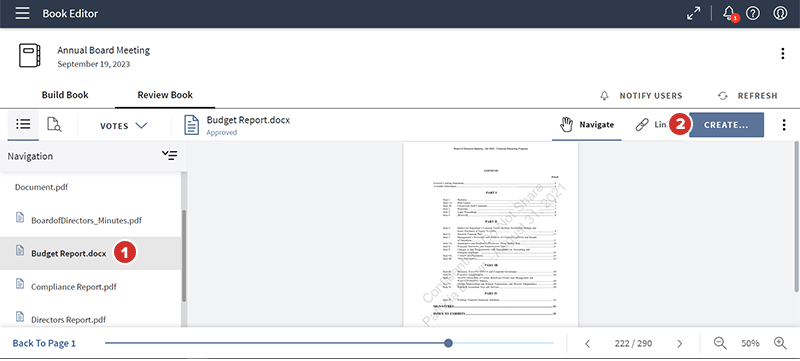
-
Selecteer Aangepast stemmen. U wordt naar de pagina met stemgegevens geleid.
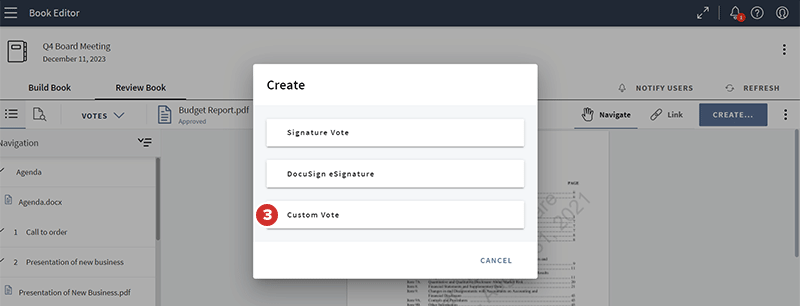
-
Typ de vraag of stelling waarop u wilt stemmen in het veld Meten.
-
Geef een titel voor de stemming op in het veld Titel. De titel wordt weergegeven op de pagina Aangepast stemmen voor beheerders.
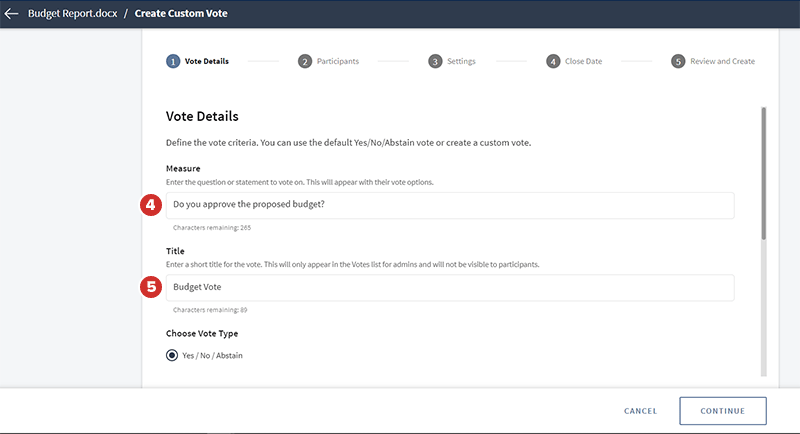
-
Selecteer het keuzerondje naast Ja/Nee/Stemonthouding of Aangepast om een stemtype te kiezen.
-
Voor stemmen op ja/nee/stemonthouding kunt u in elk veld een aangepaste taal invoeren om de opties te wijzigen.
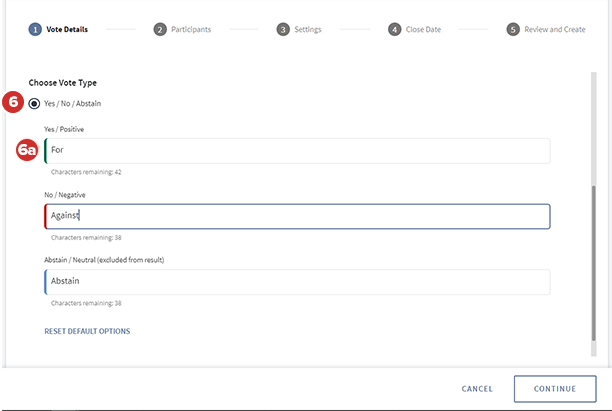
-
-
Als u de opties voor aangepast stemmen wilt wijzigen, voert u tekst in de velden Optie 1 en Optie 2 in.
-
Selecteer Nieuwe optie om meer opties voor aangepast stemmen toe te voegen.
-
Als u een optie voor stemonthouding wilt toevoegen aan de aangepaste stemming, selecteert u Nieuwe optie voor stemonthouding.
Notitie
U kunt maximaal zes aangepaste stemopties toevoegen, waaronder één stemonthoudingsoptie.
-
-
Selecteer Doorgaan om door te gaan naar de volgende pagina.
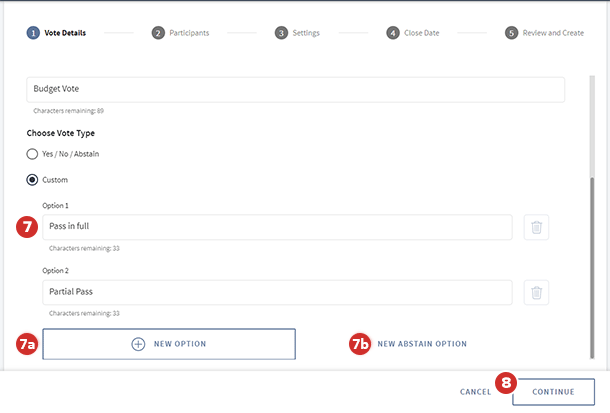
-
Standaard worden de stemresultaten, de namen van de deelnemers en hun beslissingen weergegeven. Als u de standaardinstelling wilt wijzigen, selecteert u het keuzerondje naast een optie onder de gedeelten Zichtbaarheid van stemmen en/of Zichtbaarheid van deelnemers.
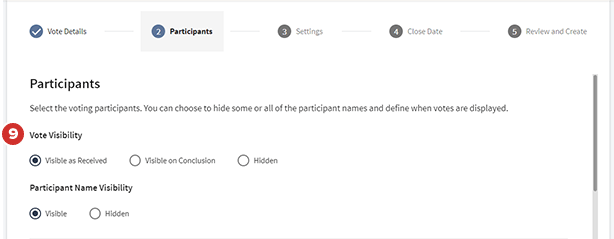
Zie de onderstaande tabellen voor meer informatie over de opties Zichtbaarheid van stemmen en Zichtbaarheid van deelnemers:
Opties voor Zichtbaarheid van stemmen Details Zichtbaar als ontvangen (standaardinstelling)
Deelnemers kunnen tijdens het stemmen zien op welke opties anderen hebben gestemd.
Zichtbaar bij beëindiging
Deelnemers kunnen na afloop van de stemming zien op welke opties anderen hebben gestemd.
Verborgen
Deelnemers kunnen niet zien op welke opties anderen hebben gestemd.
Deelnemers kunnen de namen zien van anderen die al hebben gestemd.
Deelnemers kunnen de resultaten bekijken wanneer de stemming is afgerond.
Verborgen behalve voor beheerders (wordt weergegeven na het selecteren van de optie 'Verborgen')
Deelnemers kunnen niet zien op welke opties anderen hebben gestemd.
Alleen de stembeheerder kan zien hoe deelnemers hebben gestemd.
Opties voor zichtbaarheid van deelnemers Details Zichtbaar (standaardinstelling)
Deelnemers kunnen tijdens de stemming zien wie op elke optie heeft gestemd.
Verborgen
Deelnemers kunnen niet zien wie op welke optie heeft gestemd.
Deelnemers kunnen zien welke opties een stem hebben gekregen.
Er is geen naar de persoon te herleiden informatie zichtbaar over wie al heeft gestemd.
Verborgen behalve voor beheerders (wordt weergegeven na het selecteren van de optie 'Verborgen')
Deelnemers kunnen niet zien wie op welke optie heeft gestemd.
Alleen de stembeheerder kan zien hoe deelnemers hebben gestemd.
-
Voeg deelnemers toe door het selectievakje naast hun naam in te schakelen. U kunt ook naar deelnemers zoeken door hun naam in te voeren in het veld Zoeken.
Notitie
U kunt maximaal 99 deelnemers per aangepaste stemming toevoegen.
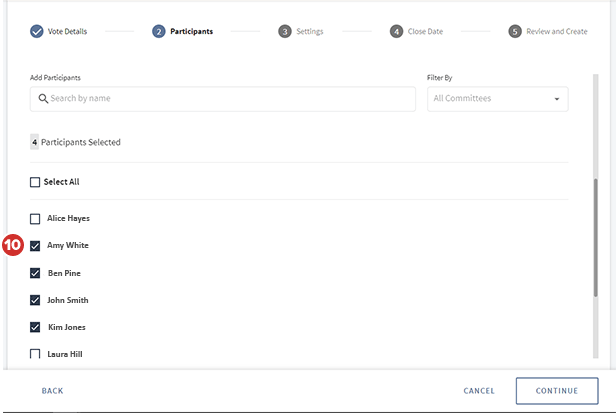
-
Kies op de pagina Instellingen een aannemingstype:
-
Unanieme stem – Een willekeurige optie krijgt alle stemmen.
-
Meerderheidsstem:
-
Meerderheid van deelnemers - Een willekeurige optie krijgt 50% plus één van de stemmen.
-
Meerderheid van stemmen (exclusief onthouden stemmen) – Een optie krijgt 50% plus één van de stemmen, behalve onthouden stemmen, die ongeldig zijn.
-
-
Meervoud/Relatieve Meerderheid – Eén optie krijgt het grootste totale aantal stemmen.
-
-
Vervolgens hebt u de mogelijkheid om vereisten voor aanname in te stellen en te beslissen hoeveel stemmen er afkomstig moeten zijn van onafhankelijke bestuurders – bestuurders die geen bezoldigde functie bekleden bij de entiteit die door het bestuur wordt geleid.
-
Als u een vereiste voor aanname wilt instellen, schakelt u het selectievakje in naast Minimum aantal stemmen dat is vereist voor een bepaalde optie en voert u vervolgens het aantal positieve stemmen in dat nodig is zodat de stemming wordt aangenomen.
-
Als u stemmen van onafhankelijke bestuurders wilt vereisen, schakelt u het selectievakje in naast Minimumaantal stemmen vereist door onafhankelijke bestuurders en voert u vervolgens het aantal positieve stemmen in dat nodig is voor het aannemen van de stemming.
Notitie
De optie om de vereisten voor onafhankelijke bestuurders in te stellen, is niet beschikbaar als u deze niet hebt geselecteerd op de pagina Deelnemers. Onafhankelijke bestuurders staan speciaal aangegeven in Diligent Boards. Neem contact op met uw Customer Success Manager voor meer informatie.
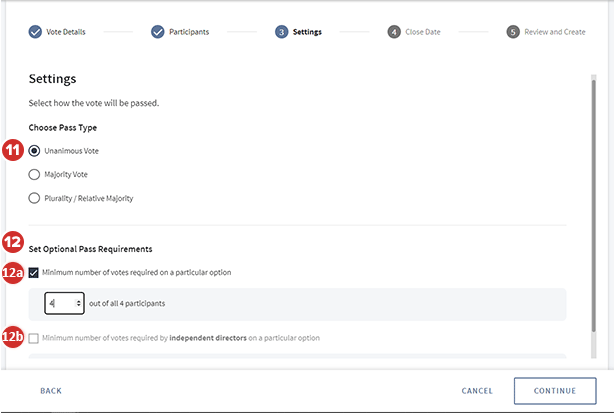
-
-
De optionele instelling voor het definiëren van een sluitingsdatum is beschikbaar op de pagina Sluitingsdatum. De sluitingsdatum is standaard uitgeschakeld. Selecteer Sluitingsdatum instellen om deze instelling in te schakelen en gebruikers te informeren over een deadline om te stemmen.
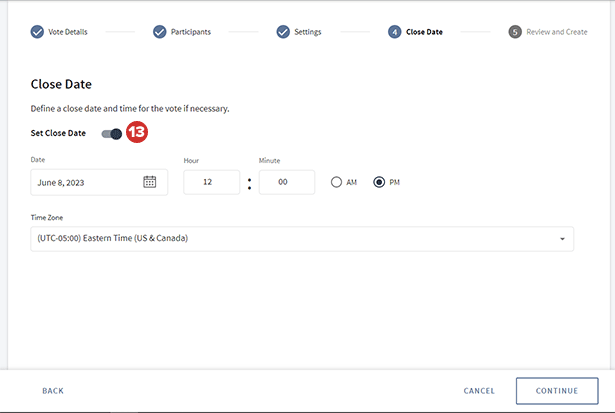
-
Controleer de stemgegevens op de pagina Controleren en Maken.
-
Selecteer Bewerken om de details van de aangepaste stemming te bewerken. U wordt naar de pagina geleid waar u wijzigingen kunt aanbrengen.
-
Selecteer Stemming maken om de aangepaste stemming te voltooien. U kunt een e-mailmelding naar deelnemers sturen om te melden dat er een nieuwe stemming beschikbaar is.
Notitie
Nadat u een aangepaste stemming hebt voltooid, kunt u de details, deelnemers of instellingen niet meer bijwerken. U kunt echter wel de status controleren, resultaten bekijken en wijzigingen aanbrengen, zoals het bewerken van de titel. Zie Aangepaste stemmingen beheren voor meer informatie.